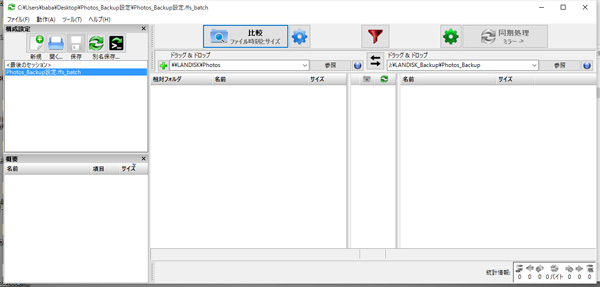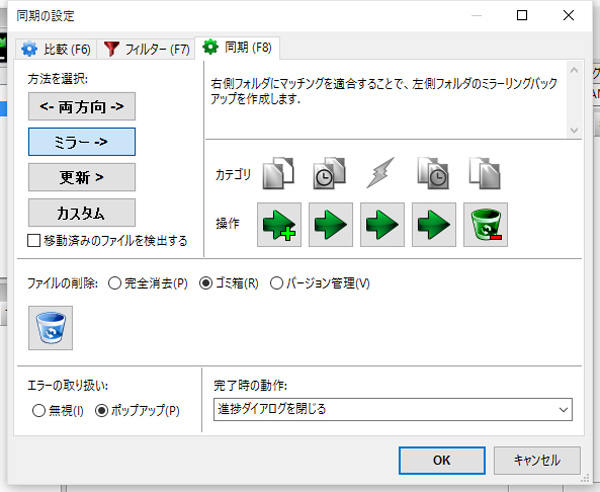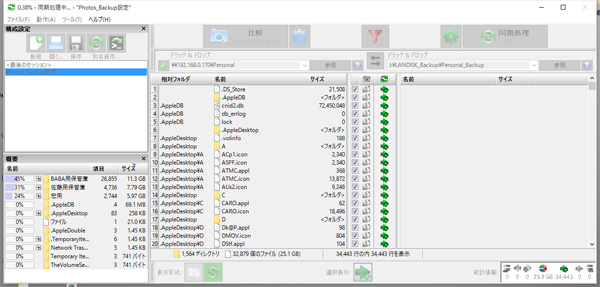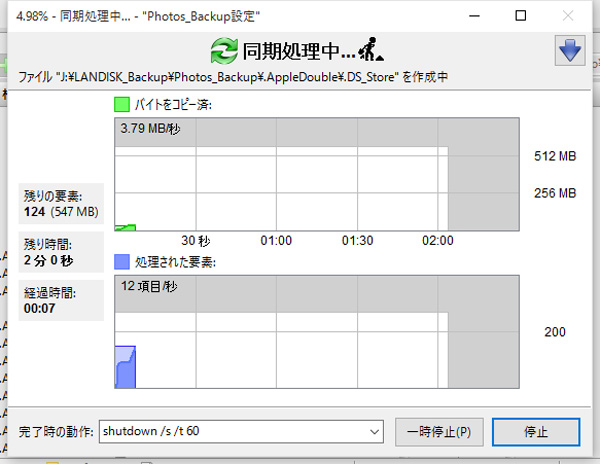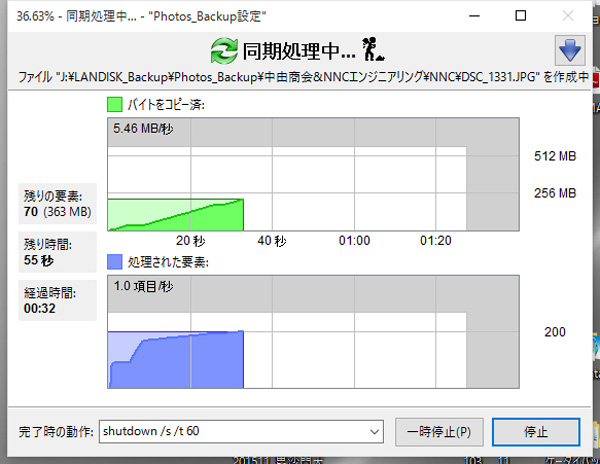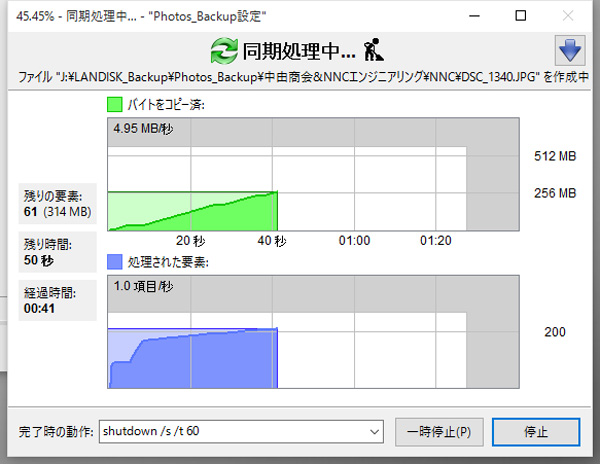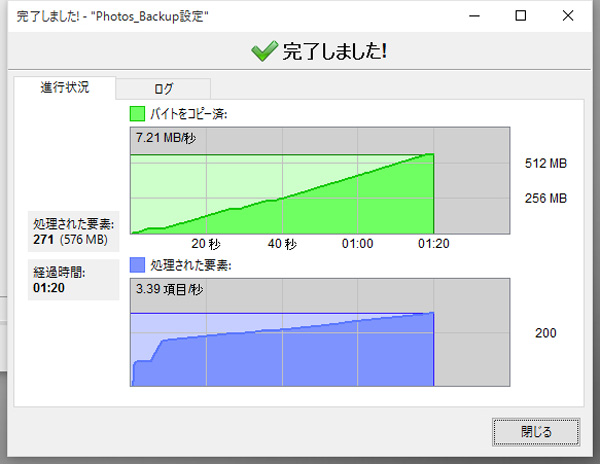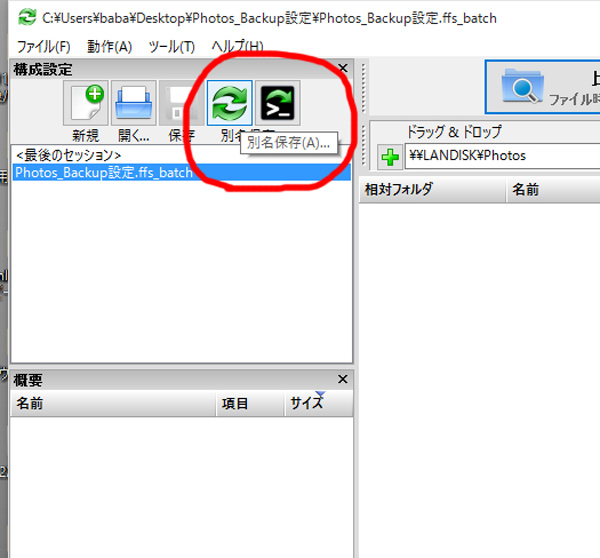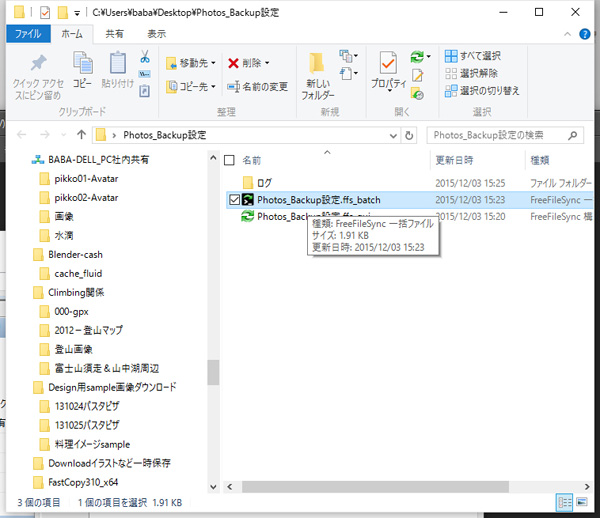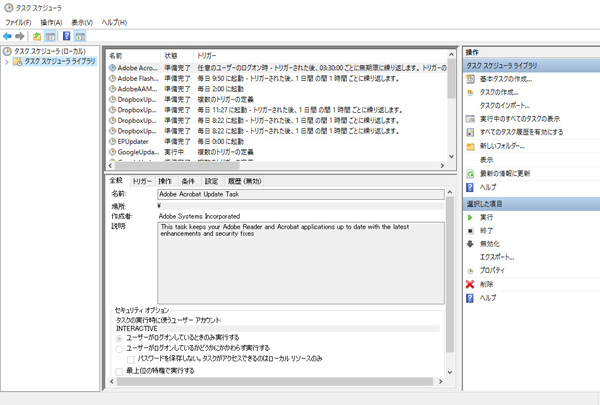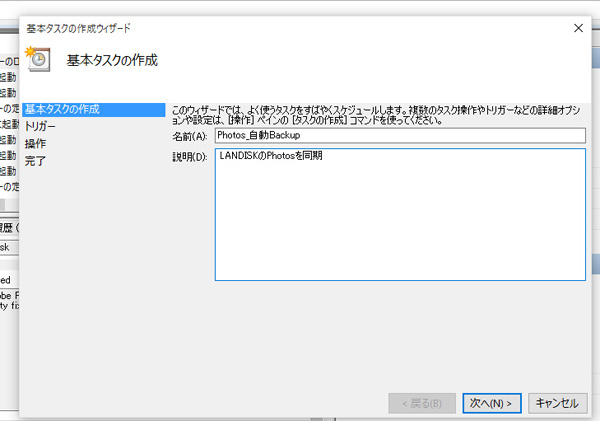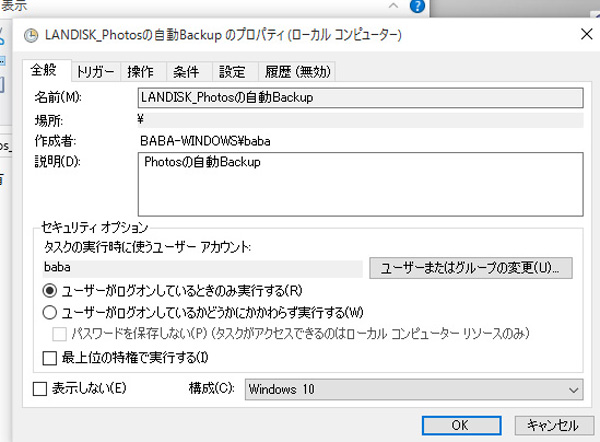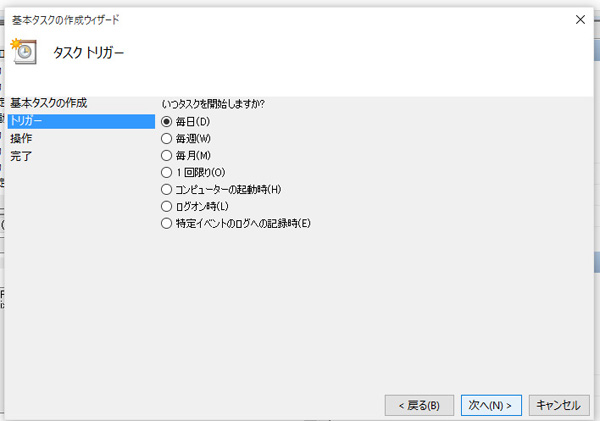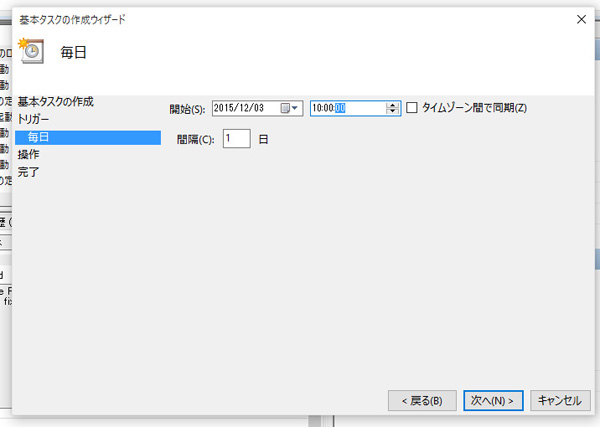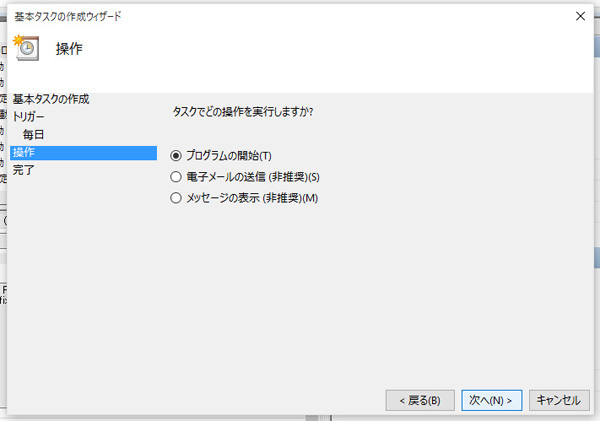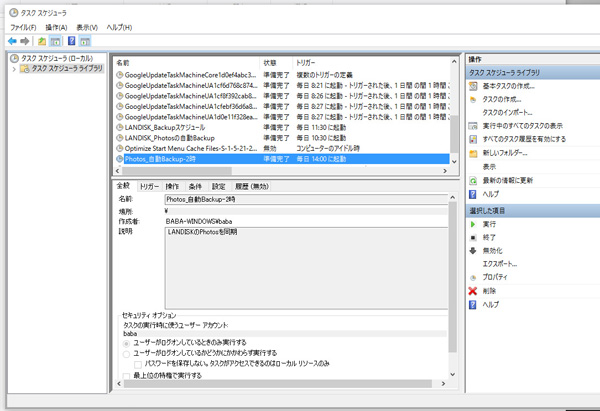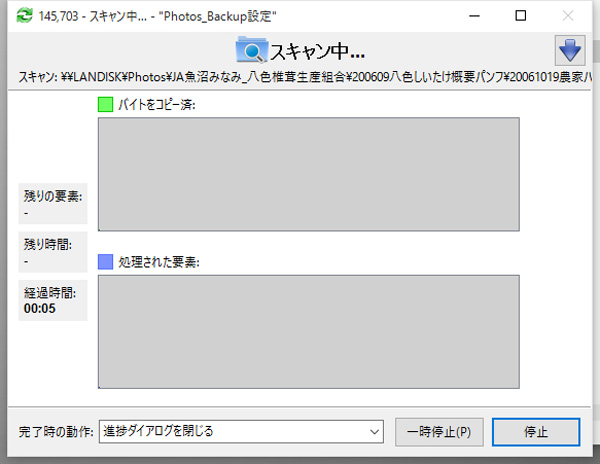【メモ】フリーソフト「FreeFileSync」の使い方~ハードディスク間のミラーリング自動化作戦~
2015年12月4日(金)
会社で写真ストックデータ保存にIOデータのLANDISKというものを使っています
最も安全なRAID 1+0(ミラーストライピング)設定で
まったく同じデータをミラーしています。
このLANDISKもだいぶ古くなったのか?
アクティブリペアをかけるとmd10を修復しました・・・・???
というアラートが毎回でるようになりました
怪しげな兆候のようで・・・・
そこで!!
外付けハードディスクをひとつ購入して、さらにもう一個Backupをとることにしました
LANDISKにはUSBで外付けハードディスクを接続してスケジュールBackupをとる機能があるのですが・・・
古い機種ゆえ・・・・外付けハードディスクのフォーマットはFAT32とやら???
夜中にBackupを試みるも、エラーで異常終了してしまいます
IOデータのサポートへ問い合わせると
FAT32というフォーマットは1フォルダ 4Gバイト以上のものがコピーできないそうで(;´∀`)
そんな仕様じゃあ使いものにならないですね~
そこで!!!!
思案した挙句・・・・
Windows機を介して、ハードディスク間のミラーリングができる
フリーソフトがあることを発見!!!
パソコンに詳しい人なら当たり前か(汗
使ってみたのは
FreeFileSyncというハードディスク同期用のソフトです
FreeFileSyncの画面
左側がCopy元のハードディスク
右側にCopy先のハードディスクです
ドラッグアンドドロップできます
真ん中上にある→←黒い左右の矢印は絶対にクリックしないでとのことです!!
どうなっても知りません!!
歯車の設定をクリックしてミラーにしておきます
そのほかの設定はよくわかりません??
いきなり同期処理を始めます
初回は丸ごとCopyすることになりますので
とてつもなく時間がかかります
600Gバイトくらいあったかな???
なので
FastCopy310というものをつかって
予め新しい外付けハードディスクに予めCopyしました。
これ、かなりCopyが速いみたいです?
LANDISKとWindowsにつけた外付けハードディスクはほぼ同じ内容になっていますが
ミラーリングをSTART
同期中・・・・・
完了\(^o^)/
一度、フルコピーをしてからは、Copy元に変更があったものだけをCopyする
差分Copyなのでさほど処理時間はかからなくなります。
今の設定を保存しておきます
別名で保存のマークのものを使います
右側のものはbatch処理をしてくれるものです
batchはダブルクリックで同期を始めます
いちいち手動で同期をするのは面倒くさいので
Windowsのタスクスケジューラというものを使います
Windows検索するとでてきます
時間になったら、勝手にソフトを立ち上げて
いろんな処理を自動的にさせることができます
あまり詳しくないのでこんなものがあることすら知りませんでした(;´∀`)
MacにもAutomatorなるものがありますね・・・・
ほとんど使ったことないですけど
基本タスクの作成
名前は適当に・・・
毎日Backupすることにします
10時に開始
プログラムを開始
ProgramはFreeFileSyncのある場所(パス)
引数の追加(オプション)に
保存しておいたbatchファイルのある場所(パス)
“C:\Users\名前\Desktop\Photos_Backup設定¥Photos_Backup設定.ffs_batch”
私はデスクトップにおいておきました
ファイルパスがわからない時は
Shiftキーをおしながらファイルを右クリック?パスのコピーです
“・・・・・・”で囲むのをお忘れなくです
タスクスケジューラに今作った項目ができました
右クリックで実行テストしてみます
動きますね\(^o^)/
これで毎日10時になると
勝手にLANDISKの画像フォルダをWindowsにつけた外付けハードディスクへ
ミラーリングしてくれます
Windowsドライブなどもこの方法でまるごとミラーリングできますので
なかなか便利なFreeFileSyncですね
ひとつ賢くなりましたとさ(^o^)